win10如何查看是否激活 查看系统是否已经成功激活Win10的方法
win10如何查看是否激活,当我们购买了一台全新的电脑或是升级了操作系统,我们都希望能够确认系统是否已经成功激活,在Windows 10操作系统中,我们可以通过一些简单的方法来查看系统是否已经激活。这不仅可以帮助我们确认系统的合法性,还能确保我们能够享受到正版系统所带来的各种功能和更新。接下来我们将介绍一些简单的方法,帮助大家快速查看Windows 10系统是否已经成功激活。
具体方法:
1.在Windows10系统桌面,依次点击桌面左下角的“开始/Windows系统/控制面板”菜单项
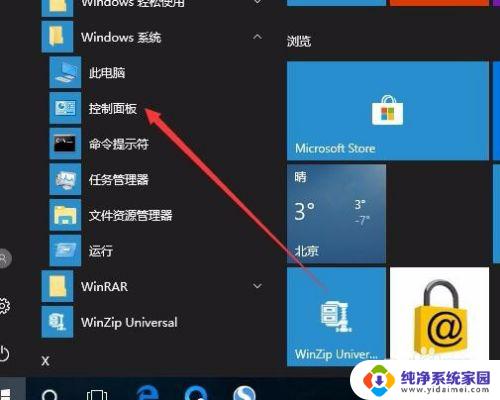
2.这时会打开Windows10系统的控制面板窗口,点击窗口中的“系统和安全”图标。
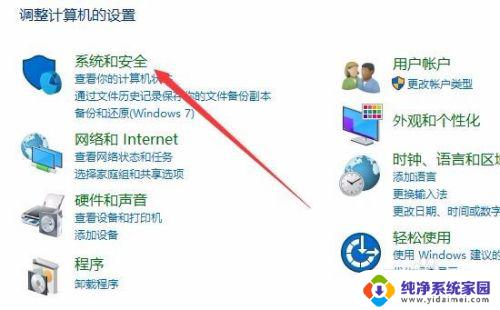
3.在打开的系统和安全窗口中,点击右侧窗口中的“系统”快捷链接。
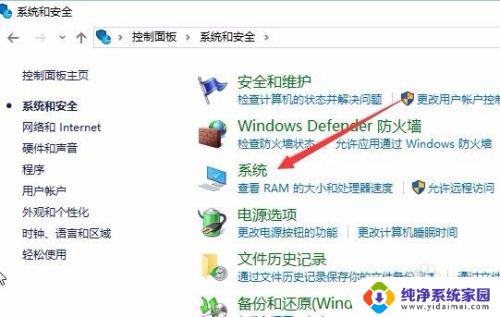
4.在打开的系统窗口中就可以看到Windows 10的系统信息了,同时在Windows 激活一栏中可以看到是否激活
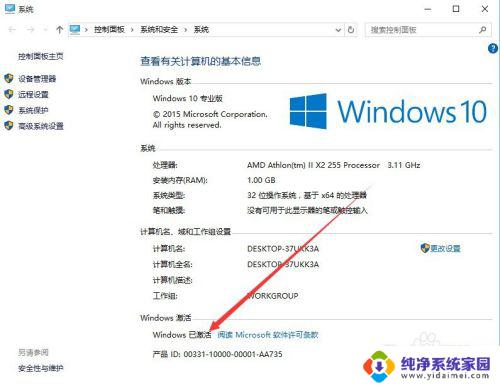
5.在上面的界面中只可以看到系统是否激活了,那么是永久激活还是有时间限制呢?下面我们来看一下是否永久激活,右键点击桌面左下角的“Windows徽标”。然后在弹出菜单中选择“运行”菜单项
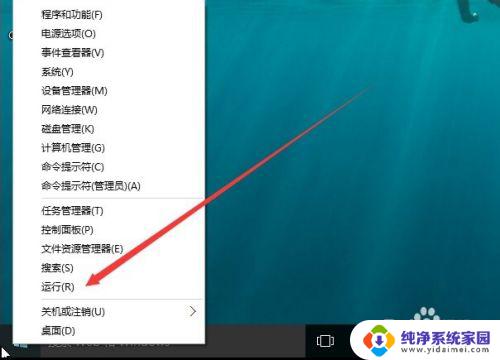
6.在打开的运行对话框中输入slmgr.vbs -xpr命令,点击确定按钮
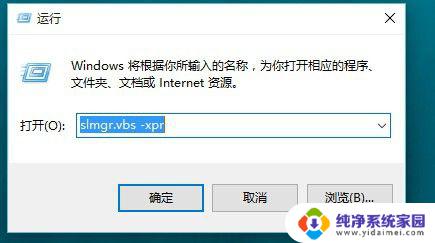
7.这是就会弹出是否永久激活的窗口,笔者的是批量激活。只有180天的时间,如果是永久激活的话,就会在窗口中显示永久激活的字样
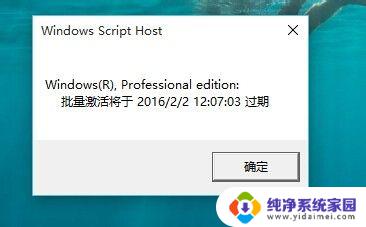
8.接下来我们看一下激活的详细信息,在运行对话框中输入“slmgr.vbs -dlv”,然后点击确定按钮
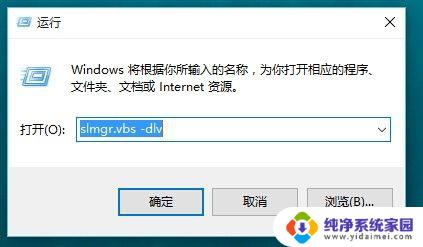
9.这时就会弹出激活的一些详细信息,我们可以通过该窗口了解激活的详细情况。
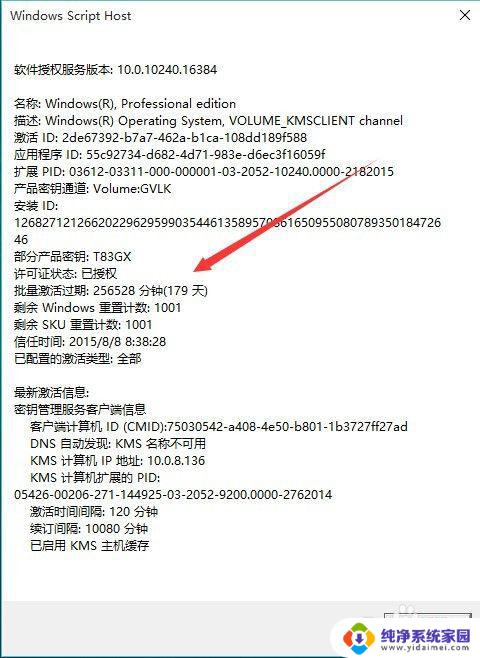
以上就是Win10如何查看是否激活的全部内容,如果您不知道如何操作,可以根据本文的方法进行操作,希望这篇文章能够对您有所帮助。
win10如何查看是否激活 查看系统是否已经成功激活Win10的方法相关教程
- win10怎样看系统是否激活 查看Windows 10是否已经成功激活
- 如何看win10系统是否激活 如何查看Windows 10是否成功激活
- win10系统怎样查看是否激活 查看Windows 10是否永久激活的方法
- 哪里查看win10是否永久激活 如何检查Win10是否已经激活
- win10激活查看永久激代码活 如何查看Windows 10是否已经激活
- win10如何看是否已经激活 如何判断Win10是否激活成功
- 怎么看windows是不是永久激活 查看win10系统激活是否成功
- 怎么查看win10系统激活码 如何查看Windows 10是否激活成功
- win10激活状态查看 如何确认Win10系统是否已经永久激活
- 怎么查看是否永久激活win10 如何查看Windows 10是否已激活
- 怎么查询电脑的dns地址 Win10如何查看本机的DNS地址
- 电脑怎么更改文件存储位置 win10默认文件存储位置如何更改
- win10恢复保留个人文件是什么文件 Win10重置此电脑会删除其他盘的数据吗
- win10怎么设置两个用户 Win10 如何添加多个本地账户
- 显示器尺寸在哪里看 win10显示器尺寸查看方法
- 打开卸载的软件 如何打开win10程序和功能窗口